

När du startar Configura Walkthrough visas en hjälpsida. Med kryssrutan Visa hjälpen vid start längst ner på sidan bestämmer du om hjälpen ska visas varje gång du startar en walkthrough eller ej. Du kan när som helst öppna hjälpen genom att trycka på F1-knappen på ditt tangenbord eller genom att klicka på frågetecknet längst ner i walkthrough-fönstret:
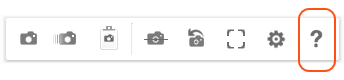
Hjälpen visar hur du navigerar i en walkthrough med en scrollmus eller ett tangenbord. Ett bra sätt att få bra, smidiga rörelser och kontrollerade förflyttningar är att använda både tangentbord och mus samtidigt. Tryck ner antingen höger eller vänster musknapp för mouse look* och använd sedan piltangenterna för att förflytta dig framåt, bakåt, höger eller vänster.
*Mouse look gör att du kontrollerar kamera med musen. Det ger dig ett första person-perspektiv och roterar kameran runt dig.
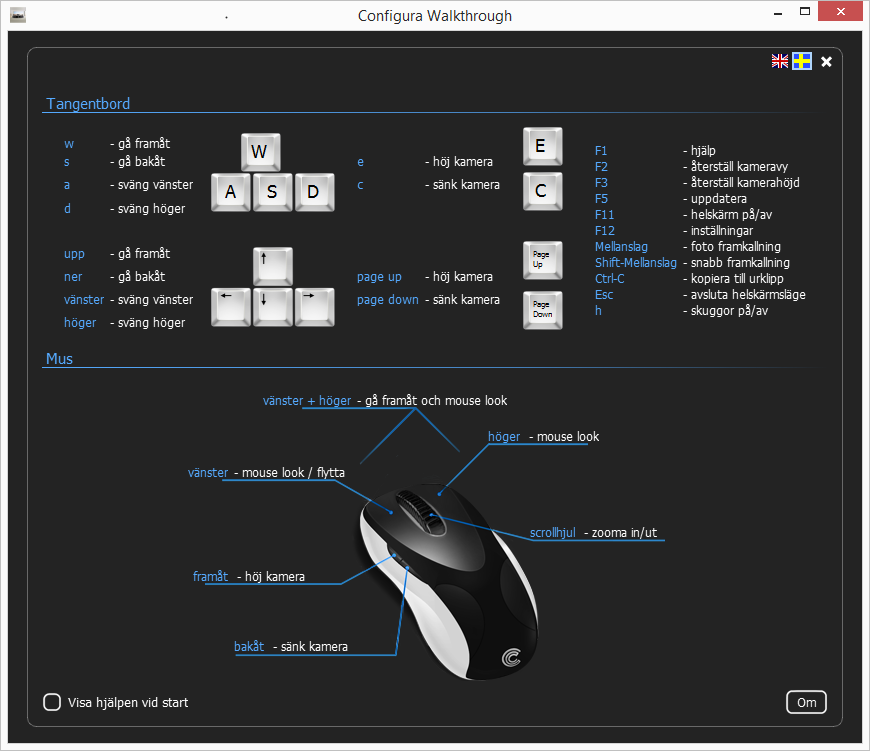
Figur 1: Hjälpsidan för Configura Walkthrough.
På ett tangentbord använder du följande funktioner för att navigera i din walkthrough:
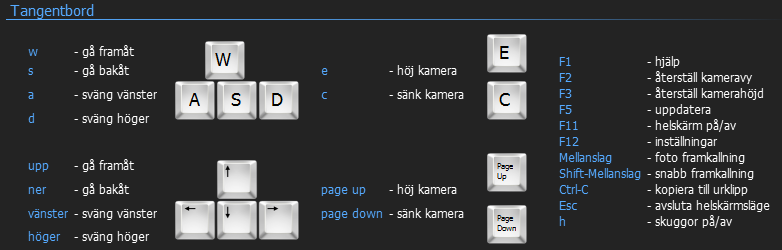
Figur 2: Funktioner på tangenbordet.
Med en scrollmus använder du följande funktioner för att navigera i din walkthrough:

Figur 3: Funktioner på musen.
Observera:
|
Relaterade sidor
Framkalla bilder i Walkthrough